计算机基本操作技能考核知识点.docx
《计算机基本操作技能考核知识点.docx》由会员分享,可在线阅读,更多相关《计算机基本操作技能考核知识点.docx(11页珍藏版)》请在冰豆网上搜索。
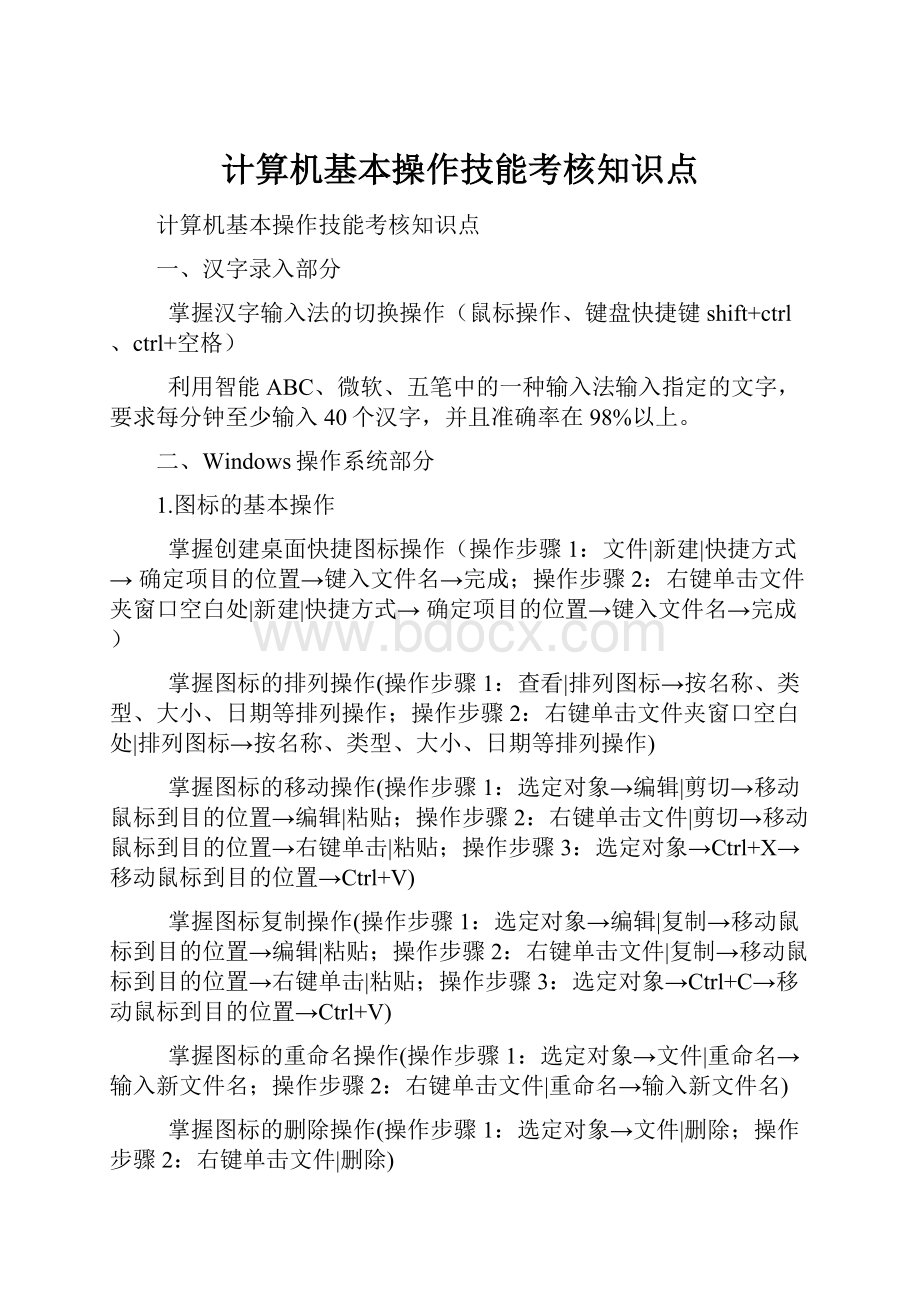
计算机基本操作技能考核知识点
计算机基本操作技能考核知识点
一、汉字录入部分
掌握汉字输入法的切换操作(鼠标操作、键盘快捷键shift+ctrl、ctrl+空格)
利用智能ABC、微软、五笔中的一种输入法输入指定的文字,要求每分钟至少输入40个汉字,并且准确率在98%以上。
二、Windows操作系统部分
1.图标的基本操作
掌握创建桌面快捷图标操作(操作步骤1:
文件|新建|快捷方式→确定项目的位置→键入文件名→完成;操作步骤2:
右键单击文件夹窗口空白处|新建|快捷方式→确定项目的位置→键入文件名→完成)
掌握图标的排列操作(操作步骤1:
查看|排列图标→按名称、类型、大小、日期等排列操作;操作步骤2:
右键单击文件夹窗口空白处|排列图标→按名称、类型、大小、日期等排列操作)
掌握图标的移动操作(操作步骤1:
选定对象→编辑|剪切→移动鼠标到目的位置→编辑|粘贴;操作步骤2:
右键单击文件|剪切→移动鼠标到目的位置→右键单击|粘贴;操作步骤3:
选定对象→Ctrl+X→移动鼠标到目的位置→Ctrl+V)
掌握图标复制操作(操作步骤1:
选定对象→编辑|复制→移动鼠标到目的位置→编辑|粘贴;操作步骤2:
右键单击文件|复制→移动鼠标到目的位置→右键单击|粘贴;操作步骤3:
选定对象→Ctrl+C→移动鼠标到目的位置→Ctrl+V)
掌握图标的重命名操作(操作步骤1:
选定对象→文件|重命名→输入新文件名;操作步骤2:
右键单击文件|重命名→输入新文件名)
掌握图标的删除操作(操作步骤1:
选定对象→文件|删除;操作步骤2:
右键单击文件|删除)
2.窗口的基本操作
掌握窗口的关闭操作(操作步骤1:
文件|关闭;操作步骤2:
单击“关闭”按钮;操作步骤3:
双击窗口控制菜单按钮;操作步骤4:
Alt+F4;步骤5:
单击窗口控制菜单按钮|关闭)
掌握窗口移动操作(操作步骤1:
拖动窗口标题栏,移动到目的位置,释放鼠标;操作步骤2:
单击控制菜单按钮|移动→通过上下左右方向键移动到目的位置)
掌握窗口大小的调整操作(操作步骤1:
指向窗口边框,拖动鼠标,调整到合适大小,释放鼠标;操作步骤2:
单击控制菜单按钮|大小→通过上下左右方向键调整到目的大小)
掌握窗口的最大操作(操作步骤1:
单击窗口的最大化按钮;操作步骤2:
单击控制菜单按钮|最大化)
掌握窗口的最小化操作(操作步骤1:
单击窗口的最小化按钮;操作步骤2:
单击控制菜单按钮|最小化)
掌握窗口的还原操作(操作步骤1:
单击窗口的还原按钮;操作步骤2:
单击控制菜单按钮|还原)
掌握窗口中文件的显示方式操作(操作步骤1:
单击窗口工具栏的查看按钮→选择显示方式;操作步骤2:
单击查看菜单→选择显示方式)
掌握多窗口的切换操作(操作步骤1:
单击非活动窗口的任意可见部分;操作步骤2:
单击任务栏上窗口对应的小图标;操作步骤3:
Alt+Tab)
3.Windows的文件/文件夹操作
掌握文件及文件夹的创建操作(操作步骤1:
文件|新建|选定文件类型→键入文件名→完成;操作步骤2:
右键单击文件夹窗口空白处|新建|选定文件类型→键入文件名→完成)
掌握纯文本文件的创建操作(操作步骤1:
文件|新建|文本文档→键入文件名→完成;操作步骤2:
右键单击文件夹窗口空白处|新建|文本文档→键入文件名→完成)
掌握文件及文件夹属性修改操作(操作步骤1:
选定对象→文件|属性;操作步骤2:
右键单击文件/文件夹|属性)
掌握主文件名与文件类型的修改操作(操作步骤1:
选定对象→文件|重命名→输入新文件名;操作步骤2:
右键单击文件|重命名→输入新文件名)
掌握文件删除(操作步骤1:
选定对象→文件|删除;操作步骤2:
右键单击文件|删除;操作步骤3:
选定对象→按Delete按钮;操作步骤4:
选定对象→拖动到回收站)
掌握文件的恢复操作(操作步骤1:
在回收站中选定对象→文件|还原;操作步骤2:
在回收站中选定对象→右键单击文件|还原)
掌握文件及文件夹复制操作(操作步骤1:
选定对象→编辑|复制→移动鼠标到目的位置→编辑|粘贴;操作步骤2:
右键单击文件|复制→移动鼠标到目的位置→右键单击|粘贴;操作步骤3:
选定对象→Ctrl+C→移动鼠标到目的位置→Ctrl+V;操作步骤4:
选定对象→单击工具栏复制按钮→移动鼠标到目的位置→单击工具栏粘贴按钮;操作步骤5:
选定对象→单击工具栏复制到按钮→移动鼠标到目的位置→释放鼠标;操作步骤6:
选定对象→移动鼠标右键到目的位置→复制到当前位置)
掌握文件及文件夹移动操作(操作步骤1:
选定对象→编辑|剪切→移动鼠标到目的位置→编辑|粘贴;操作步骤2:
右键单击文件|剪切→移动鼠标到目的位置→右键单击|粘贴;操作步骤3:
选定对象→Ctrl+X→移动鼠标到目的位置→Ctrl+V;操作步骤4:
选定对象→单击工具栏剪切按钮→移动鼠标到目的位置→单击工具栏粘贴按钮;操作步骤5:
选定对象→单击工具栏移至按钮→移动鼠标到目的位置→释放鼠标;操作步骤6:
选定对象→移动鼠标右键到目的位置→移动到当前位置)
掌握文件夹及文件的查找操作(操作步骤1:
开始|搜索|查找文件和文件夹→输入查找文件的信息→查找;操作步骤1:
单击工具栏中的搜索按钮→输入查找文件的信息→查找)
4.软件的安装及卸载
掌握Windows操作系统的安装及修复(操作步骤:
将光盘装入光驱→根据安装向导进行相应操作)
掌握常用应用软件的安装操作(操作步骤:
双击该软件的安装程序→根据安装向导进行相应操作)
掌握应用软件的卸载操作(操作步骤1:
开始|设置|控制面板|添加/删除程序→选定要删除的软件|更改/删除;操作步骤2:
开始|程序→找到该软件的信息→使用该软件自带的卸载程序(uninstall))
5.Windows系统基本设置
掌握桌面的背景设置、屏幕保护程序设置、外观设置、显示效果设置、色彩设置操作(操作步骤1:
右键单击桌面空白处|属性→在弹出的“显示属性”对话框中完成相应的操作;操作步骤2:
开始|设置|控制面板→显示选项→在弹出的“显示属性”对话框中完成相应的操作)
了解声音和多媒体的设置(操作步骤:
开始|设置|控制面板→声音和多媒体选型→在弹出的“显示属性”对话框中完成相应的操作)
6.Windows提供的多媒体工具软件
启动系统提供的多媒体工具软件(操作步骤:
开始|程序|附件|娱乐→选择具体的多媒体工具软件即可)
7.Windows磁盘整理工具
掌握磁盘碎片整理操作(操作步骤:
开始|程序|附件|系统工具|磁盘碎片整理程序→根据提示完成整理操作即可)
8.常用工具软件的使用
掌握文件压缩/解压缩软件WinRar的使用(压缩步骤:
选定压缩对象→鼠标右键单击|添加到(T)“*.rar”;解压缩步骤:
选定解压缩对象→鼠标右键单击|释放到(F)“*”)
掌握Windows优化大师的使用(操作步骤:
开始|程序|Windows优化大师→在窗口中按照不同的选项卡进行操作即可)
掌握杀毒软件的使用(操作步骤:
开始|程序|瑞星杀毒软件|瑞星杀毒软件→单击“杀毒”按钮)
掌握网络下载工具迅雷的使用(操作步骤1:
通过网络搜索引擎查找到要下载的对象→右击要下载的的对象|使用迅雷下载;操作步骤2:
通过网络搜索引擎查找到要下载的对象→将该对象拖动到打开的已迅雷窗口→使用迅雷下载)
掌握媒体播放工具WMP/Realplayer/Winamp的使用(操作步骤1:
直接双击打开要播放的文件;操作步骤2:
先启动播放器→文件|打开→找到要播放的文件→打开)
掌握看图软件ACDSee的使用(操作步骤1:
直接双击打开要浏览的图片文件;操作步骤2:
先启动ACDsee软件→文件|打开→找到要浏览的图片文件→打开)
掌握PhotoShop软件的使用
掌握FrontPage软件的使用
三、Office操作部分、
(一)Word文档处理
1.WORD的基本操作
掌握启动WORD的方法(操作步骤1:
开始菜单→程序→MicrosoftOffice→Microsoftword→完成;操作步骤2:
鼠标左键双击桌面的快捷方式→完成;操作步骤3:
鼠标左键双击已建立的Word文档→完成)
熟悉WORD的窗口界面(包括标题栏、菜单栏、工具栏、编辑区区、状态栏、滚动条)
掌握退出WORD的方法(操作步骤1:
文件菜单→关闭→完成;操作步骤2:
鼠标左键单击Word应用程序窗口的关闭按钮→完成;操作步骤3:
鼠标左键双击Word应用程序窗口左上角的控制图标→完成;4:
快捷键Altl+F4→完成)
2.WORD文档操作
掌握创建文档操作(操作步骤1:
文件菜单→新建→完成;操作步骤2:
鼠标左键单击常用工具栏中的新建按钮→完成;操作步骤3:
快捷键Ctrl+N→完成)
掌握文档的打开操作(操作步骤1:
文件菜单→打开→完成;操作步骤2:
鼠标左键单击常用工具栏中的打开按钮→选择文档→完成;操作步骤3:
快捷键Ctrl+O→完成)
掌握文档保存操作(操作步骤1:
文件菜单→保存→完成;操作步骤2:
文件菜单→另存为→完成;操作步骤3:
鼠标左键单击常用工具栏中的保存按钮→完成;操作步骤4:
快捷键Ctrl+S→完成)
掌握文档的关闭操作(操作步骤1:
文件菜单→关闭→完成;操作步骤2:
鼠标左键单击文档的关闭按钮→完成)
掌握文档页面设置操作(操作步骤:
文件菜单→页面设置→选择适当的大小→完成)
掌握文档的保护操作即设置权限密码(操作步骤工具菜单→选项→保存选项卡→设置打开权限密码或修改权限密码→完成)
掌握对文档进行拼写与语法检查及其字数统计操作(工具菜单中拼写和语法/字数统计可完成以上操作)
掌握插入点操作及即点即输功能(光标所在位置即为插入点;将鼠标指针指向文档中的任意位置并双击鼠标左健即可实现即点即输功能)
掌握文档的基本编辑操作(包括撤销操作、选定对象、移动对象、修改对象、插入对象、复制对象、删除对象、查找、替换;以上操作与Windows中相似,多数操作利用编辑菜单各项完成;其中的插入对象利用插入菜单中各项目完成)
页眉页脚插入及编辑(操作步骤:
视图菜单→页眉页脚)
分栏操作(操作步骤:
选择文本→格式菜单→分栏)
掌握文档的格式化
设置字符格式操作(操作步骤1:
格式菜单→字体→选择适当选项→完成;操作步骤2:
右键单击所选择文本→字体)
设置段落格式操作(操作步骤1:
格式菜单→段落→选择适当选项→完成;操作步骤2:
右键单击所选择文本→段落)
设置首字下沉操作(操作步骤:
格式菜单→首字下沉)
设置项目符号和编号操作(操作步骤1:
格式菜单→项目符号和编号→选择适当选项→完成;操作步骤2:
右键单击所选择文本→项目符号和编号)
设置边框和底纹操作(格式菜单→边框和底纹→选择适当选项→完成)
设置文档背景与水印操作(格式菜单→背景边框和底纹→选择适当选项→完成)
3.WORD表格制作
掌握创建表格操作(操作步骤1:
表格菜单→绘制表格→完成;操作步骤2:
鼠标左键单击常用工具栏中的表格按钮→完成;操作步骤3:
表格菜单→插入→表格→确定)
掌握编辑表格的操作
表格的选定操作(利用鼠标各项指针单击或拖拽完成操作)
表格高度宽度的调整(操作步骤1:
表格菜单→表格属性→行列选项卡→指定高度宽度→完成;操作步骤2:
单击鼠标右键→表格属性→行列选项卡→确定)
表格的合并与拆分操作(操作步骤1:
选定合并或拆分的表格单击鼠标右健选择相应选项;操作步骤2:
选定合并或拆分的单元格→表格菜单→合并或拆分单元格)
掌握单元格内容对齐方式的操作(操作步骤1:
选定单元格中内容→格式工具栏对齐按钮;操作步骤2:
选定单元格中内容→表格与边框工具栏对齐按钮;操作步骤3:
选定单元格中内容→格式菜单→表格属性→单元格选项卡中垂直对齐方式)
掌握表格边框或底纹的添加操作(操作步骤1:
表格菜单→表格属性→边框或底纹按钮→适当选择→完成;操作步骤2:
单击鼠标右键→边框或底纹按钮→适当选择→完成)
掌握表格中的计算操作(操作步骤:
单击要计算结果单元格→表格菜单→在公式文本框中输入计算公式→确定→完成)
了解表格数据排序操作(操作步骤:
选择→表格菜单→排序→选择排序依据/顺序)
掌握文字与表格的转换操作(操作步骤:
选择要转换的文字或者表格→表格菜单→转换→表格转换成文字/文字转换成表格)
4.WORD绘图和图形处理
插入图形(操作步骤1:
插入菜单→图片→剪贴画/自选图形/图片文件/艺术字操作步骤2:
视图菜单→工具栏→绘图→利用绘图工具栏中的按钮进行图片绘制或者插入)
图片格式设置(操作步骤1:
单击图片→格式菜单→设置图片格式;操作步骤2:
右键单击图片→设置图片格式)
图文混排操作(操作步骤1:
单击图片→格式菜单→设置图片格式→在版式选项卡下选择文字环绕方式;操作步骤2:
右键单击图片→设置图片格式→在版式选项卡下选择文字环绕方式)
(二)电子表格Excel
1.基本操作
启动操作:
(操作步骤:
开始/程序/MicrosoftOffice/MicrosoftExcel)
保存操作:
(操作步骤:
文件/另存为,选择保存位置和文件名,单击保存按钮)
退出操作:
(操作步骤:
文件/退出)
2.工作表操作
工作表的移动、复制操作:
(操作步骤:
编辑/移动或复制工作表)
工作表的删除操作:
(操作步骤:
编辑/删除工作表)
工作表的插入操作:
(操作步骤:
插入/工作表)
3.填充操作
在同一行或列中填充相同内容操作:
(操作步骤:
选定已经输入好的单元格或区域以及需要输入相同内容的单元格或区域;用鼠标拖动填充柄经过需要填充内容的单元格,然后释放鼠标按键。
)
填充多种类型的序列操作:
(操作步骤:
选定相应的单元格并拖动填充柄;或者使用编辑/填充/序列也可以完成。
)
通过公式填充序列操作:
(操作步骤:
选择待填写区域的第一个单元格,然后输入系列的计算公式;选择包含计算公式的单元格;将填充柄拖动到待填充区域上。
)
4.工作表格式化操作
单元格格式化操作:
(操作步骤:
格式/单元格)
单元格(行、列)的删除操作:
(操作步骤:
编辑/删除)
单元格(行、列)的插入操作:
(操作步骤:
插入/单元格(行、列))
行高(列宽)的调整操作:
(操作步骤:
格式/行(列)/行高(列宽))
5.数据图表化操作
图表的生成操作:
(操作步骤:
插入/图表)
图表的格式化操作:
(操作步骤:
使用图表菜单下对应的命令)
6.函数操作
自动求和函数:
(操作步骤:
工具栏∑按钮)
其它函数(数学函数SUM、AVERAGE、MIN、MAX;文本函数CODE、FIND、CHAR、LEFT;逻辑函数FALSE、OR、AND、NOT;日期和时间函数DATE、TIME、HOUR、NOW):
(操作步骤:
插入/函数)
7.数据库管理操作
排序:
(操作步骤:
数据/排序)
筛选:
(操作步骤:
数据/筛选)
(三)POWERPOINT演示文稿的制作:
1.演示文稿的基本操作
新建(操作步骤:
文件|新建)
插入幻灯片(操作步骤:
插入|新幻灯片)
保存(操作步骤:
文件|保存)
2.演示文稿的编辑操作
幻灯片对象(文本、图片、表格、图表)的设计
幻灯片版式的更改(操作步骤:
格式|幻灯片版式)
演示文稿模板设计(操作步骤:
格式|幻灯片设计)
幻灯片对象动画效果设计(操作步骤:
幻灯片放映|自定义动画)
幻灯片放映设计(操作步骤:
幻灯片放映|幻灯片切换)
幻灯片影片和声音设计(操作步骤:
插入|影片和声音)
四、网络操作部分
1.InternetExplorer浏览器的使用
掌握工具栏的操作(前进、后退、停止、刷新、主页、搜索、收藏夹、历史记录各个按钮的使用)
打开的网页的方法(在地址栏里输入,在地址栏里选择网址,从历史记录里选择网址,从收藏夹里选择网址,从链接栏里选择网址)
网页的存储方法:
保存完整的网页:
文件菜单下的另存为命令
保存网页上的图片:
在图片上右击,选择“图片另存为”命令
保存网页上的背景:
在背景上右击,选择“背景另存为”命令
文字内容的保存:
选定文字,在选定区域右击,选择“复制”
网页的收藏:
收藏菜单下的“添加到收藏夹”或是工具栏上的收藏夹按钮或在网页中右击选择“添加到收藏夹”
掌握当前网页中内容的查找操作(编辑菜单中的查找)
掌握利用浏览器下载文件操作(右击选择目标另存为)
了解IP地址、网关、DNS的设定操作(打开控制面板中的网络和拨号连接,双击本地连接,单击属性按钮,选择INTERNET协议)
2.使用电子邮件E-mail
掌握免费邮箱的申请操作(以163为例在课程授课时具体讲解)
掌握阅读邮件操作(打开收件箱,单击收到的邮件)
掌握新建邮件操作(点击写信,输入对方邮箱地址,输入邮件内容)
掌握附件的发寄操作(点击浏览按钮,找到文件在计算机中的存储位置)
3.通过网络搜集和处理信息
掌握网络搜索引擎的使用操作(XX,google的使用)
掌握对收集到信息进行编辑整理操作(用Office软件进行整理)
4.软件的下载与使用
专用下载软件的下载与使用(迅雷,WEB迅雷,网际快车,EMULE,BT等,具体内容参见Windows操作部分→常用工具软件的使用)